Canon i-SENSYS MF232w – страница 16
Инструкция к Лазерному МФУ Canon i-SENSYS MF232w
Оглавление
- Содержание Важные указания по технике безопасности Основные операции Копирование
- Использование аппарата в качестве принтера Использование устройства в качестве сканера Удобное использование с мобильным устройством (MF244dw/ MF232w)
- Сеть (MF244dw/MF232w) Безопасность
- Использование Удаленного ИП (MF244dw/MF232w) Список меню настройки Устранение неполадок Обслуживание
- Приложение
- Важные указания по технике безопасности
- Важные указания по технике безопасности
- Установка Не устанавливайте устройство в месте с высоким риском возгорания или поражения электрическим током. Прочие предупреждения Не устанавливайте устройство в указанных ниже местах.
- Прочие меры предосторожности Не устанавливайте устройство в указанных ниже местах, так как это может привести к травме. Избегайте мест установки с плохой вентиляцией. Не устанавливайте устройство в месте с повышенной конденсацией При использовании беспроводной локальной сети (MF244dw/MF232w) На высоте 3 000 м над уровнем моря и выше
- Источник питания При подключении электропитания Прочие меры предосторожности
- Обращение При использовании кардиостимулятора
- Лазерное излучение При транспортировке устройства Если беспокоит уровень шума Прочие меры предосторожности
- Техническое обслуживание и осмотры 8
- Расходные материалы При использовании кардиостимулятора Обработка картриджа с тонером
- Хранение картриджа с тонером Не храните картридж с тонером в перечисленных ниже местах: Важные указания по технике безопасности
- Избегайте использования поддельных картриджей с тонером Ожидаемое время поступления запасных частей и картриджей с тонером Упаковочные материалы картриджа тонера При утилизации использованного картриджа с тонером
- Основные операции
- Основные операции Компоненты и их функции Использование панели управления Размещение документов Загрузка бумаги
- Переход в бесшумный режим Переход в спящий режим Установка времени автоматического выключения
- Компоненты и их функции
- Передняя сторона
- Основные операции
- Задняя сторона
- Основные операции
- Внутренние детали
- Отверстие для ручной подачи
- Лоток для бумаги
- Панель управления
- Основные операции
- Основные операции
- Основные операции
- Основные операции
- Основные операции
- Основные операции
- Дисплей Главный экран Экран <Настройки бумаги> Экран <Меню>
- Экран <Монитор состояния> <Сведения об ошибке/Уведомление> <Сведения об устройстве>
- Состояние заданий на копирование/печать <Сетевая информация> (MF244dw/MF232w) При отображении сообщения При возникновении ошибки
- Использование панели управления Использование Прокрутка экрана Изменение значения параметра Использование Переход к следующему экрану/возврат к предыдущему экрану
- Настройка значения параметра Использование Использование цифровых клавиш
- Ввод текста Переключение типа текста Типы текста, который можно ввести
- Удаление текста Перемещение курсора (ввод пробела) Пример ввода текста и числовых значений
- Основные операции
- Размещение документов Используйте только полностью сухие документы Предотвращение замятия бумаги (MF244dw) Для более точного сканирования документов (MF244dw) Сканирование кальки и пленки (MF244dw)
- Размещение документов на стекле экспонирования Откройте крышку податчика или стекла экспонирования. Поместите документ на стекло экспонирования лицевой стороной вниз. Мягко закройте крышку податчика или стекла для документов. Размещение документов в податчике (MF244dw) Откройте лоток подачи документов.
- Раздвиньте направляющие документа. Пролистайте стопку документов и выровняйте ее края. Поместите документы в податчик лицевой стороной вверх.
- Выровняйте направляющие для документов по краям документа
- Загрузка бумаги Тип бумаги и настройка аппарата Не используйте следующие типы бумаги:
- Обращение с бумагой и ее хранение Печать на бумаге, содержащей абсорбированную влагу
- Загрузка бумаги в лоток Загружайте бумагу в книжной ориентации Поднимите пылезащитную крышку. Раздвиньте направляющие для бумаги.
- Вставьте бумагу в лоток для бумаги до упора. Выровняйте направляющие для бумаги точно по краям стопки.
- Опустите пылезащитную крышку. Выдвинете стопор для бумаги и откройте. Перейдите к разделу Определение формата и типа бумаги(P. 54)
- Загрузка бумаги в отверстие для ручной подачи Загружайте бумагу в книжной ориентации Откройте крышку отверстия для ручной подачи. Раздвиньте направляющие для бумаги. Вставьте бумагу в отверстие для ручной подачи до упора.
- Выровняйте направляющие для бумаги точно по краям стопки. Выдвинете стопор для бумаги и откройте.
- Загрузка конвертов Перед загрузкой конвертов Закройте отворот каждого конверта. Распрямите их, чтобы выпустить излишний воздух, убедитесь, что края конверта вплотную прилегают друг к другу. Размягчите любые жесткие углы конвертов и распрямите сгибы.
- Выровняйте края конверта на плоской поверхности. Ориентация при загрузке
- Загрузка уже отпечатанной бумаги Односторонняя печать на бумаге с логотипами Печать на бумаге с логотипами в книжной ориентации Печать на бумаге с логотипами в альбомной ориентации
- Печать с двух сторон на бумаге с логотипами (MF244dw) Печать на бумаге с логотипами в книжной ориентации Печать на бумаге с логотипами в альбомной ориентации Настройка <Переключить способ подачи бумаги> (MF244dw)
- Определение формата и типа бумаги Нажмите клавишу Используйте Выберите формат загруженной бумаги и нажмите Выберите тип загруженной бумаги и нажмите Если известен часто используемый формат бумаги
- Регистрация специального формата бумаги Нажмите клавишу Используйте Выберите <Пользовательский> и нажмите Укажите размер бумаги. Основные операции
- Выберите тип бумаги и нажмите Основные операции
- Переход в бесшумный режим Настройка времени перехода устройства в бесшумный режим Основные операции
- Основные операции
- Переход в спящий режим Если необходимо настроить таймер автоматического перехода в спящий режим Основные операции
- Выход из спящего режима Основные операции
- Установка времени автоматического выключения
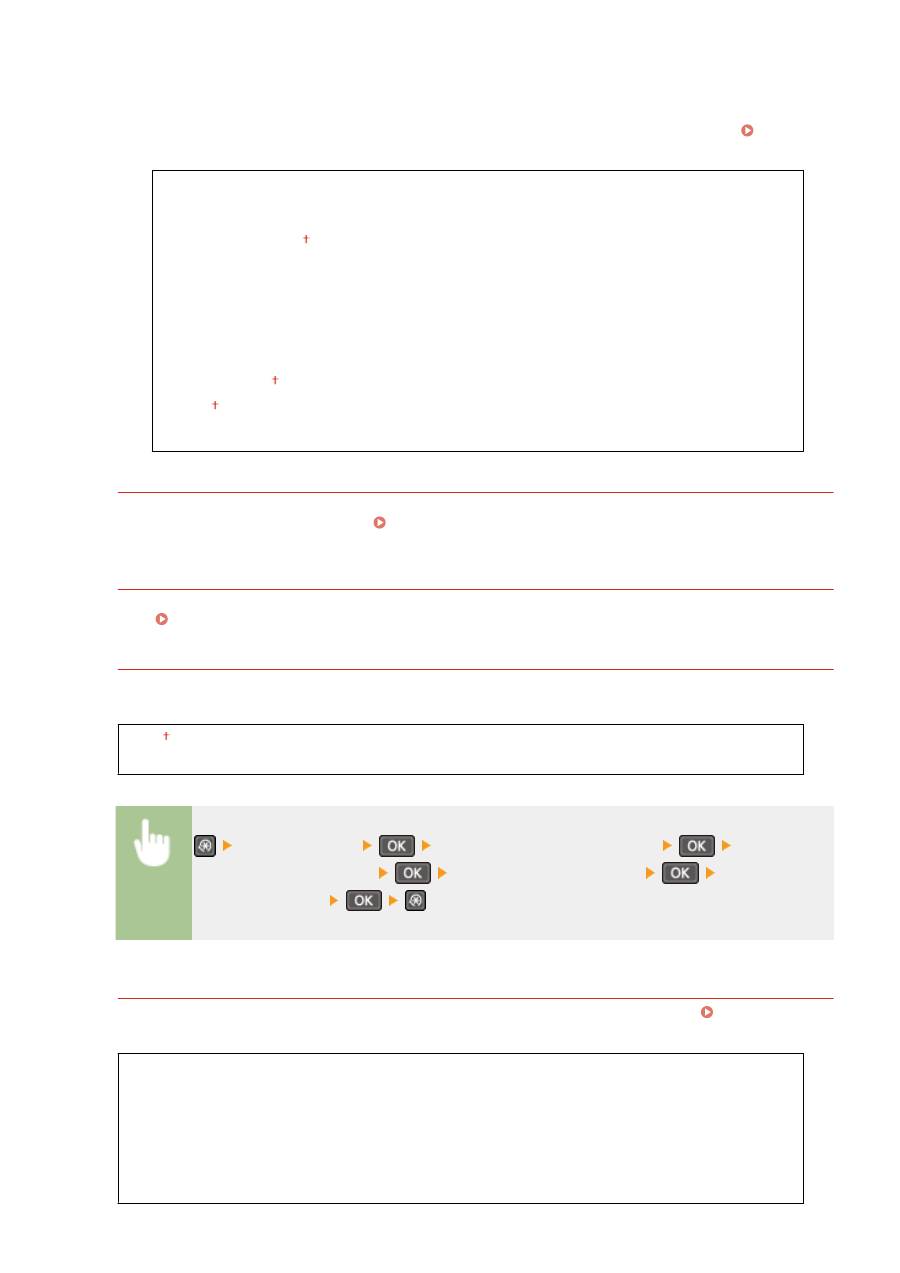
Ввод вручную
Выберите настройку подключения к беспроводной сети путем указания SSID вручную. С помощью
этого метода можно задать детальные настройки проверки подлинности и шифрования.
Настройка
подключения путем детального задания параметров(P. 184)
Настройки защиты
Нет
WEP
Открытая система
Выбор ключа WEP: 1/2/3/4
Изменить ключ WEP
Общий ключ
Выбор ключа WEP: 1/2/3/4
Изменить ключ WEP
WPA/WPA2-PSK
Авто
AES-CCMP
Режим нажатия кнопки WPS
Выберите автоматическую настройку подключения к беспроводной сети с помощью кнопки на
беспроводном маршрутизаторе WPS.
Настройка подключения с помощью функции WPS (режим
нажатия кнопки)(P. 175)
Режим PIN-кода WPS
Выберите для беспроводного маршрутизатора WPS настройку подключения беспроводной сети по PIN-
коду.
Настройка подключения с помощью функции WPS (режим PIN-кода)(P. 178)
Режим экономии энергии
Укажите, будет ли аппарат переходить в спящий режим по сигналу, излучаемому беспроводным
маршрутизатором.
Выкл.
Вкл.
<Настройки сети>
<Настройки беспроводной сети>
Прочитайте
отображаемое сообщение
<Режим экономии энергии>
Выберите
<Выкл.> или <Вкл.>
Информация о беспроводной сети
Выберите просмотр текущих настроек подключения к беспроводной локальной сети.
Просмотр
параметров сети(P. 199)
MAC-адрес
Состояние беспроводной сети
Информация о посл. ошибке
Канал
Настройки SSID
Настройки защиты
Режим экономии энергии
Список меню настройки
295
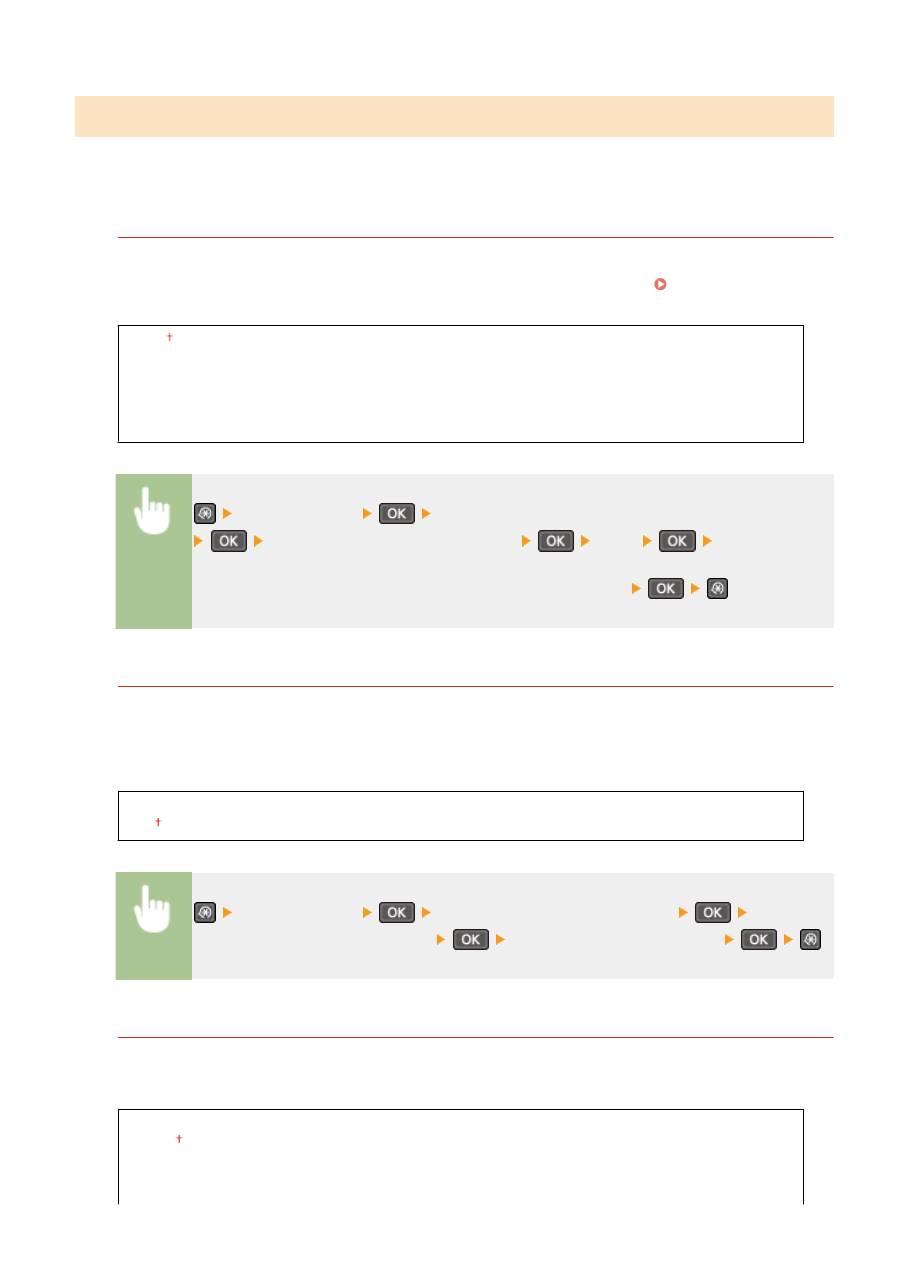
Параметры прямого соединения
Настройте параметры прямого соединения. После настройки параметров можно выполнить прямое
беспроводное соединение с аппаратом с мобильного устройства даже без точки доступа и беспроводного
маршрутизатора локальной сети.
Использовать прямое соединение
Укажите, следует ли использовать прямое соединение. Можно выбрать <Только прямое соединение>
или <Беспров. сеть/Прямое соед. (автоперекл.)>, если <Использовать прямое соединение> установлено
на <Вкл.> при активированном беспроводном подключении к локальной сети.
Прямое соединение
(режим точки доступа)(P. 147)
Выкл.
Вкл.
Только прямое соединение
Беспров. сеть/Прямое соед. (автоперекл.)
<Настройки сети>
<Параметры прямого соединения>
<Использовать прямое соединение>
<Вкл.>
Выберите
<Только прямое соединение> или <Беспров. сеть/Прямое соед. (автоперекл.)>, если выбрана
<Беспроводная сеть> в <Выбор проводной/беспроводной сети>
Время до прерывания прямого соединения
Установите время автоматического выхода устройства из прямого соединения. Эту настройку можно
установить, когда параметр <Использовать прямое соединение> установлен на <Вкл.>. Как только будет
достигнуто заданное время в настройке <Время до прерывания прямого соединения>, связь между
аппаратом и мобильным устройством разорвется. Перед началом выполнения большого задания на
печать следует задать продолжительное время задержки или установить время задержки на <0> (Выкл.).
0 (Выкл.)
1–10 –60 (мин.)
<Настройки сети>
<Параметры прямого соединения>
<Время до
прерывания прямого соединения>
Установите время прерывания
Настройки режима точки доступа
Чтобы выполнить детальные настройки, а именно проверки подлинности и шифрования, введите SSID и
ключ сети для настройки параметров. Можно настроить, если для параметра <Использовать прямое
соединение> установлено значение <Вкл.>.
Использовать пользовательский SSID
Выкл.
Вкл.
SSID (1–20симв.)
Список меню настройки
296
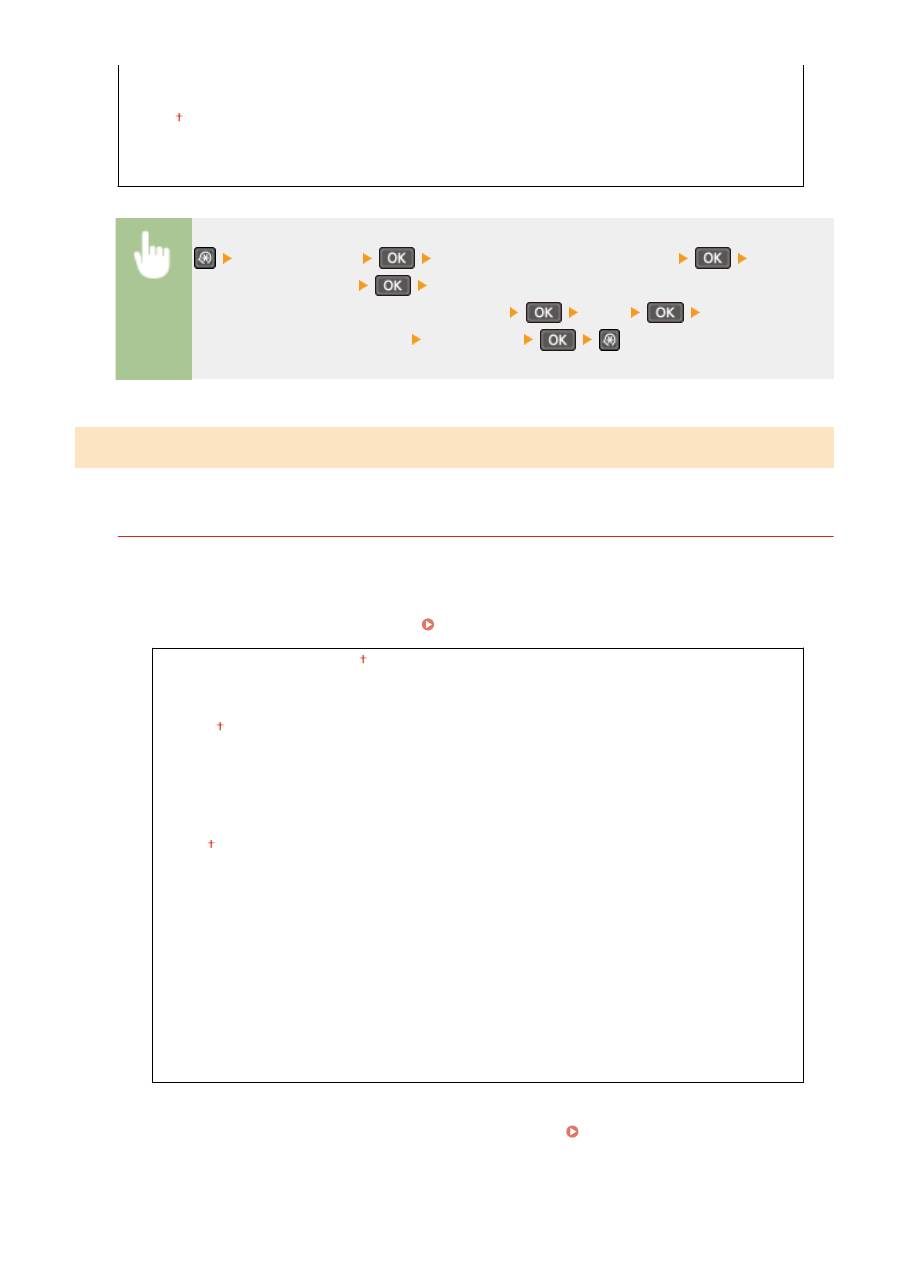
Использовать пользовательский ключ сети
Выкл.
Вкл.
Ключ сети (10 симв.)
<Настройки сети>
<Параметры прямого соединения>
<Настройки
режима точки доступа>
Выберите <Использовать пользовательский SSID> или
<Использовать пользовательский ключ сети>
<Вкл.>
Задайте настройки
SSID или настройки ключа сети <Применить>
Настройки TCP/IP
Укажите настройки TCP/IP для аппарата (например, настройки IP-адреса).
Настройки IPv4
Укажите настройки IPv4 для аппарата.
Настройки IP-адреса
Настройте IP-адрес, который будет использоваться для идентификации таких устройств, как
компьютеры или принтеры, в сети TCP/IP.
Настройка адреса IPv4(P. 192)
Автоматическое получение
Выбор протокола
Выкл.
DHCP
BOOTP
RARP
Авто IP
Выкл.
Вкл.
Получить вручную
IP-адрес: 0.0.0.0
Маска подсети: 0.0.0.0
Адрес шлюза: 0.0.0.0:
Проверить настройки
Автоматическое получение
IP-адрес
Маска подсети
Адрес шлюза
Команда PING
Задайте проверку подключения аппарата к компьютеру в сети.
Проверка сетевого
подключения(P. 194)
Список меню настройки
297
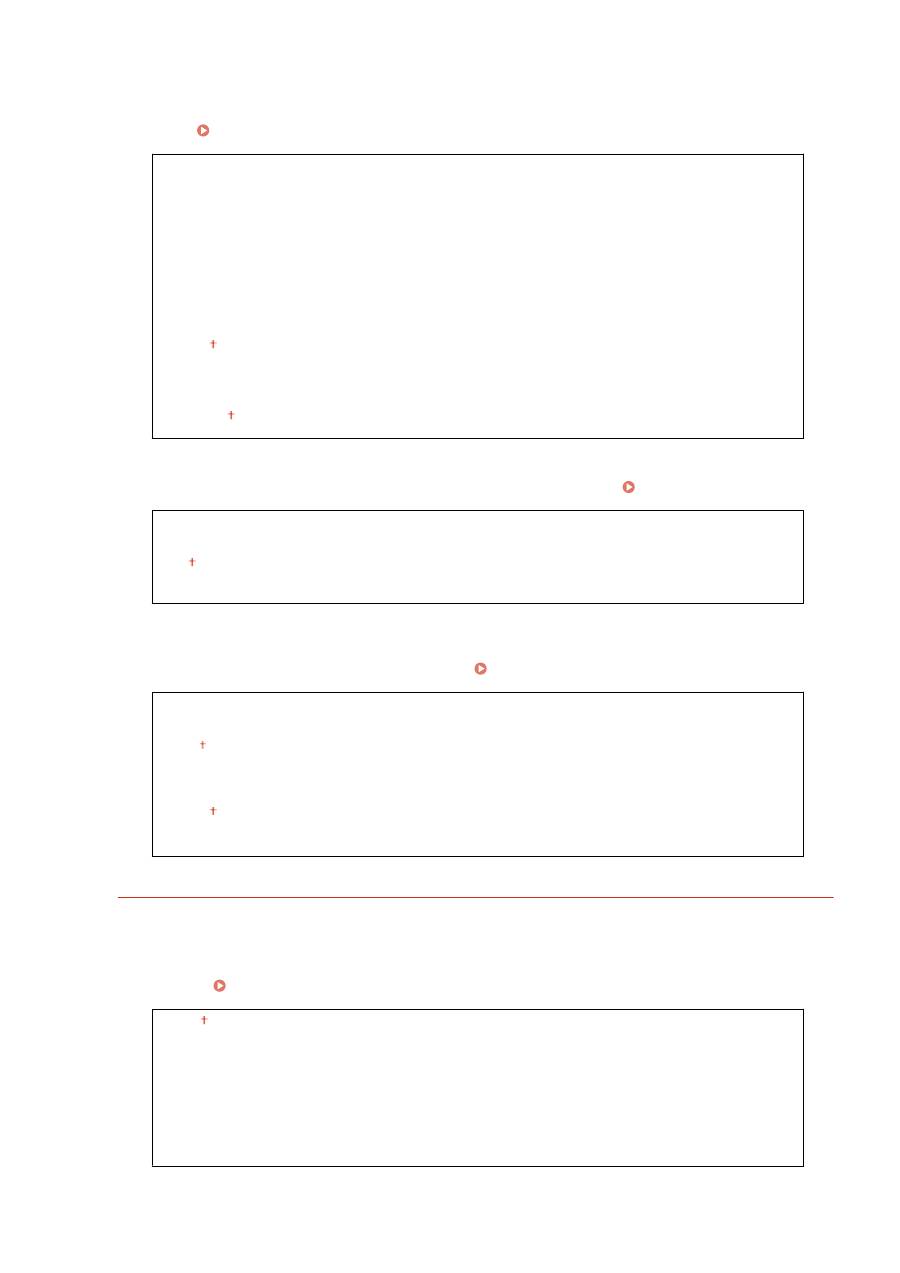
Настройки DNS
Задайте настройки службы доменных имен (DNS), которая предоставляет имя узла для разрешения IP-
адресов.
Настройка DNS(P. 218)
Настройки сервера DNS
Первичный сервер DNS: 0.0.0.0
Вторичный сервер DNS: 0.0.0.0:
Настр. имени хоста DNS/имени домена
Имя хоста
Имя домена
Настройки динам. обновления DNS
Выкл.
Вкл.
Интерв. дин. обн. DNS
0–24 –48 (ч)
Настройки mDNS
Задайте настройки для использования функций DNS без DNS-серверов.
Настройка DNS(P. 218)
Выкл.
Вкл.
Имя mDNS
Настройки DHCP
Укажите, следует ли получать имя узла и использовать функции динамического обновления с
помощью параметров DHCP, если DHCP включен.
Настройка DNS(P. 218)
Получить имя хоста
Выкл.
Вкл.
Динамическое обновление DNS
Выкл.
Вкл.
Настройки IPv6
Укажите настройки IPv6 для аппарата.
Использовать IPv6
Разрешение и запрет использования IPv6 для аппарата. Также можно просмотреть текущие
настройки.
Настройка адресов IPv6(P. 195)
Выкл.
Вкл.
Проверить настройки
Адрес, локальный для канала
Длина префикса
Список меню настройки
298
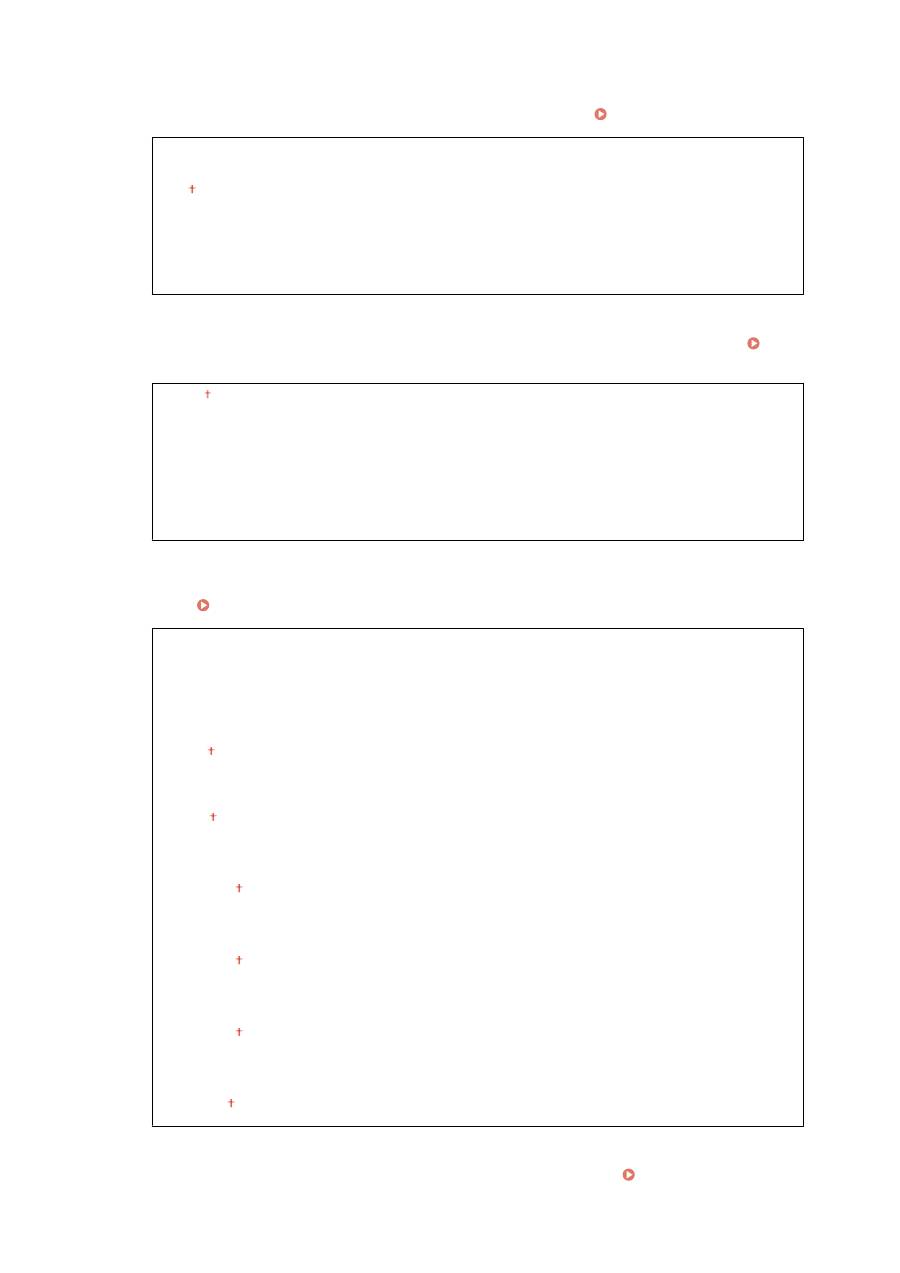
Настр. адр. без учета состояния
Разрешение и запрет использования адресов без учета состояния.
Настройка адресов IPv6(P. 195)
Выкл.
Вкл.
Проверить настройки
Адрес без учета состояния
Длина префикса
Использовать DHCPv6
Разрешение и запрет использования адреса с учетом состояния, получаемого по DHCPv6.
Настройка адресов IPv6(P. 195)
Выкл.
Вкл.
Проверить настройки
Адрес с учетом состояния
Длина префикса
Настройки DNS
Задайте настройки службы доменных имен (DNS), которая предоставляет имя узла для разрешения IP-
адресов.
Настройка DNS(P. 218)
Настр. имени хоста DNS/имени домена
Исп. хост/домен IPv4
Выкл.
Имя хоста
Имя домена
Вкл.
Настройки динам. обновления DNS
Выкл.
Вкл.
Регистрация адреса вручную
Выкл.
Вкл.
Регистр. адреса с учетом состояния
Выкл.
Вкл.
Регистр. адреса без учета сост-я
Выкл.
Вкл.
Интервал динамического обновления DNS
0–24 –48 (ч)
Настройки mDNS
Задайте настройки для использования функций DNS без DNS-серверов.
Настройка DNS(P. 218)
Список меню настройки
299
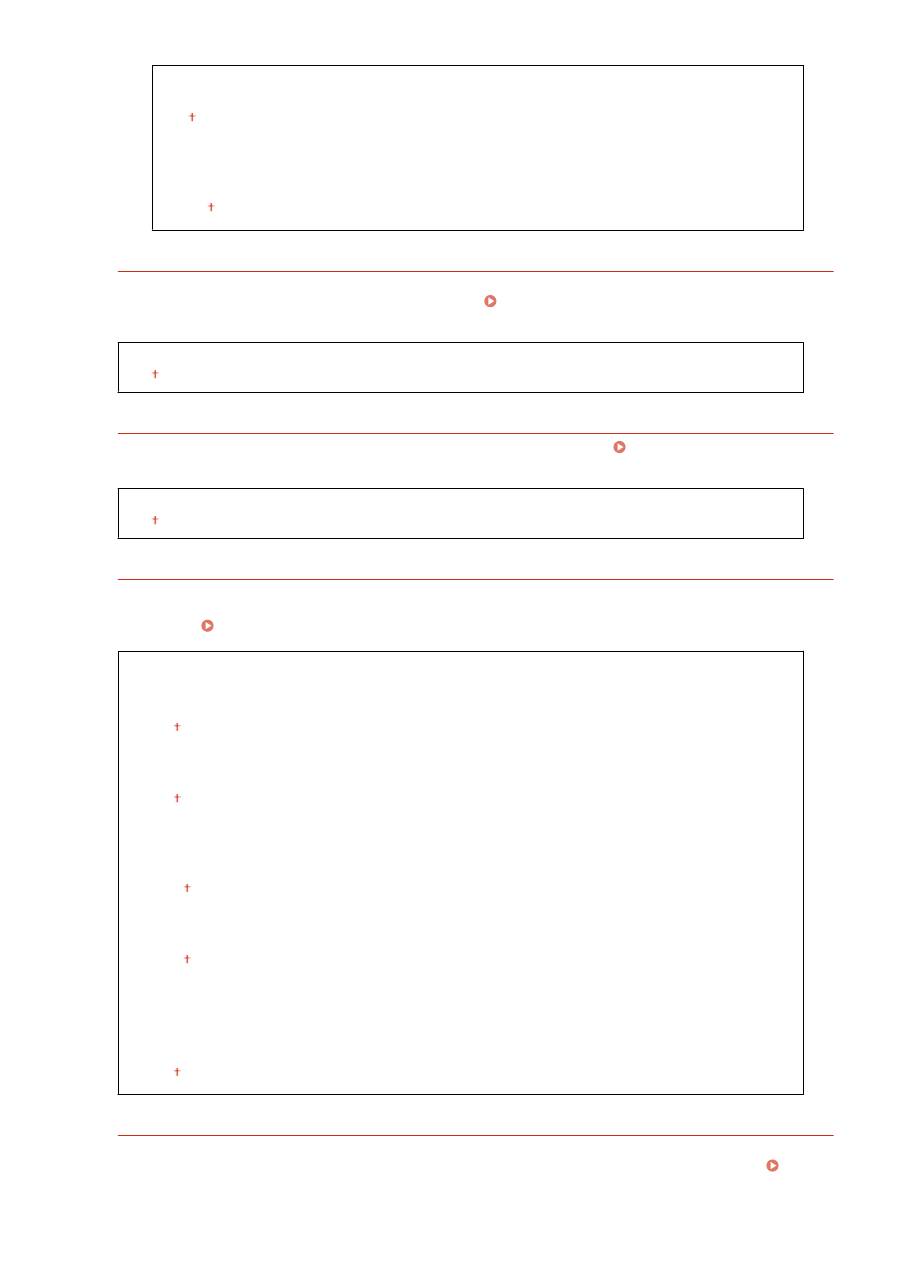
Выкл.
Вкл.
Исп. имя IPv4 для mDNS
Выкл.
Имя mDNS
Вкл.
Настройки печати LPD
Разрешение или запрет использования LPD (протокол печати, который можно использовать для любой
аппаратной платформы или операционной системы).
Настройка протоколов печати и функций
WSD(P. 203)
Выкл.
Вкл.
Настройки печати RAW
Разрешение или запрет использования протокола печати Windows RAW.
Настройка протоколов
печати и функций WSD(P. 203)
Выкл.
Вкл.
Настройки WSD
Разрешение или запрет автоматического поиска и просмотра, а также получения информации
принтером или сканером с помощью протокола WSD, доступного в Windows Vista/7/8/10/Server 2008/
Server 2012.
Настройка протоколов печати и функций WSD(P. 203)
Настройки печати WSD
Использовать печать WSD
Выкл.
Вкл.
Использовать обзор WSD
Выкл.
Вкл.
Настройки сканирования WSD
Использовать сканирование WSD
Выкл.
Вкл.
Использовать сканирование с компьютера
Выкл.
Вкл.
Использовать многоадресное обнаружение
Выкл.
Вкл.
Использовать HTTP
Включение или выключение HTTP (протокол, необходимый для обмена данными с компьютером,
например, при использовании Удаленного ИП, печати WSD или Виртуальный принтер Google).
Отключение соединения HTTP(P. 252)
Список меню настройки
300
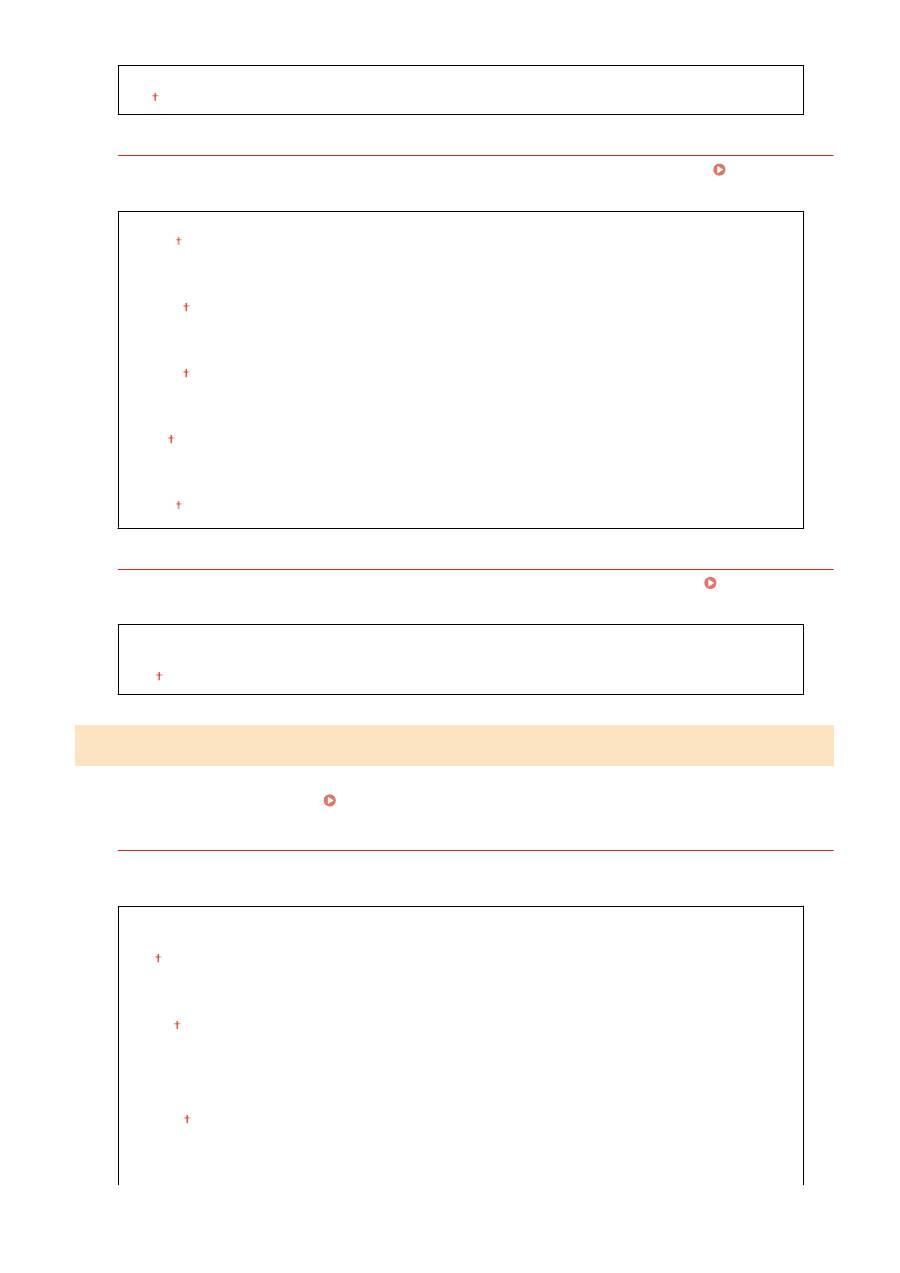
Выкл.
Вкл.
Настройки номера порта
Измените номера портов для протоколов в соответствии со свойствами сетевой среды.
Изменение
номеров портов (MF244dw/MF232w)(P. 247)
LPD
1–515 –65535
RAW
1–9100 –65535
Многоадресное обнаружение WSD
1–3702 –65535
HTTP
1–80 –65535
SNMP
1–161 –65535
Размер MTU
Выберите максимальный размер пакетов, отправляемых или получаемых аппаратом.
Изменение
максимального блока передачи(P. 216)
1300
1400
1500
Настройки SNMP
Задайте настройки для мониторинга и управления аппаратом с компьютера под управлением программного
обеспечения, совместимого с SNMP.
Мониторинг и контроль аппарата с помощью SNMP(P. 224)
Настройки SNMPv1
Запрет и разрешение использования SNMPv1. При включении SNMPv1 необходимо указать имя
сообщества и права доступа к объектам административной базы данных (MIB).
Выкл.
Вкл.
Настройки имени сообщества 1
Выкл.
Вкл.
Имя сообщества
Разрешение на доступ к MIB
Настройки имени сообщества 2
Выкл.
Вкл.
Имя сообщества
Список меню настройки
301
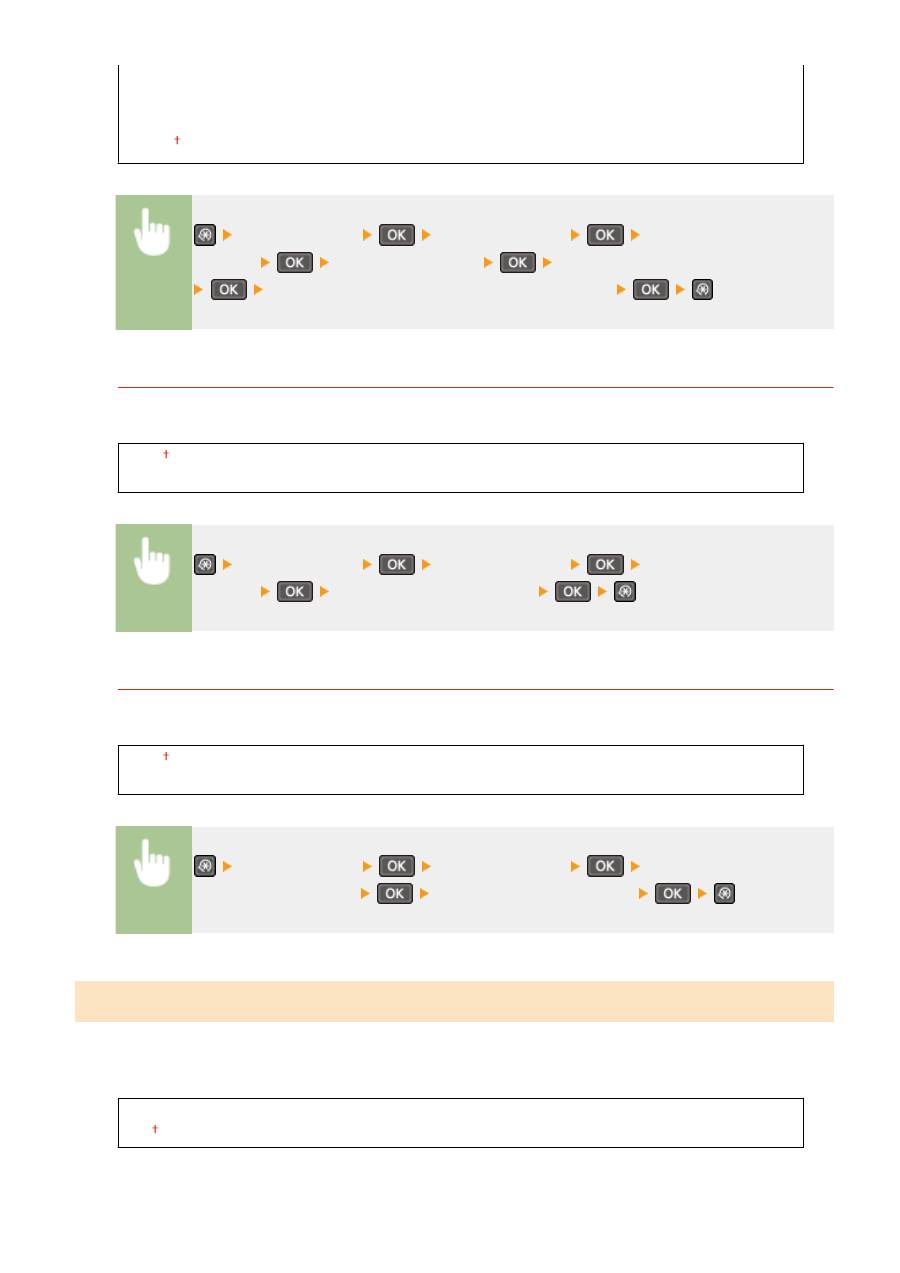
Разрешение на доступ к MIB
Настройки специального сообщества
Выкл.
Вкл.
<Настройки сети>
<Настройки SNMP>
<Настройки
SNMPv1>
<Настройки SNMPv1>
Выберите <Выкл.> или <Вкл.>
Задайте настройки, если выбрано значение <Вкл.>
Настройки SNMPv3
Запрет и разрешение использования SNMPv3. Используйте Удаленный ИП для указания детальных
настроек, применяемых, если разрешено использование SNMPv3.
Выкл.
Вкл.
<Настройки сети>
<Настройки SNMP>
<Настройки
SNMPv3>
Выберите <Выкл.> или <Вкл.>
Получить свед. об управл.принт. от хоста
Разрешение или запрет мониторинга данных об управлении принтером на компьютере под
управлением ПО, совместимого с SNMP, подключенного к сети.
Выкл.
Вкл.
<Настройки сети>
<Настройки SNMP>
<Получить свед. об
управл.принт. от хоста>
Выберите <Выкл.> или <Вкл.>
Настройки выделенного порта
Разрешение или запрет использования выделенного порта. Выделенный порт используется для печати или
сканирования документов с помощью Утилита сканирования MF, а также для просмотра или указания настроек
аппарата по сети.
Выкл.
Вкл.
Список меню настройки
302
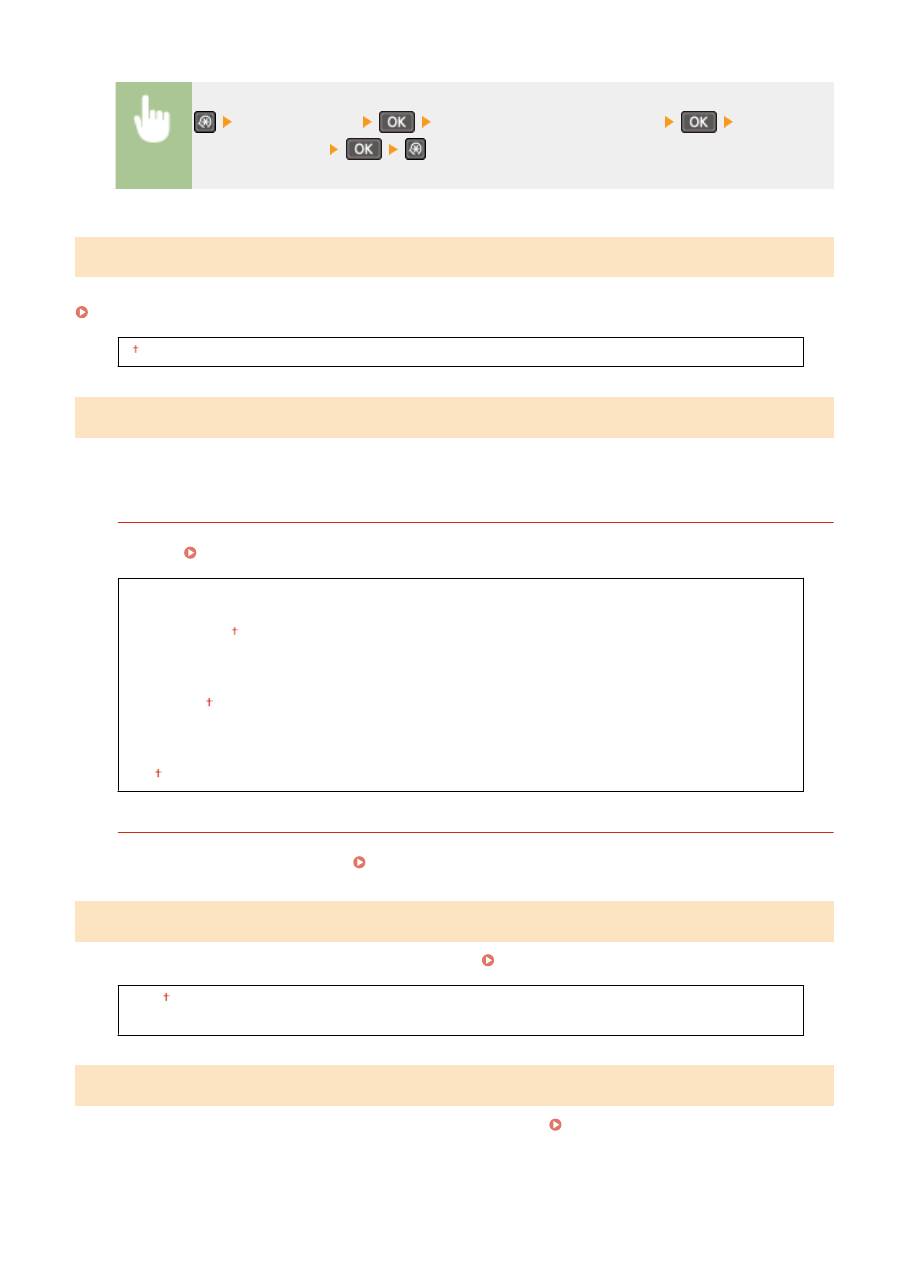
<Настройки сети>
<Настройки выделенного порта>
Выберите
<Выкл.> или <Вкл.>
Время ожидания соединения при запуске
Задайте время ожидания для подключения к сети. Выберите настройку с учетом особенностей сетевой среды.
Настройка времени ожидания при подключении к сети(P. 217)
0 –300 (сек.)
Настройки драйвера Ethernet
Выберите режим связи (полудуплексная/дуплексная) и тип Ethernet (10BASE-T/100BASE-TX). Также можно
просмотреть MAC-адрес аппарата.
Автоопред.
Выберите автоматическое обнаружение режима связи и типа Ethernet или задайте эти параметры
вручную.
Настройка параметров Ethernet(P. 214)
Выкл.
Режим связи
Полудуплекс
Полный дуплекс
Тип Ethernet
10BASE-T
100BASE-TX
Вкл.
MAC-адрес
Проверьте MAC-адрес аппарата, являющийся уникальным номером для каждого устройства,
участвующего в обмене данными.
Просмотр MAC-адреса для проводной локальной сети(P. 200)
Настройки IEEE 802.1X
Разрешение или запрет проверки подлинности IEEE 802.1X.
Настройка аутентификации IEEE 802.1X(P. 258)
Выкл.
Вкл.
Инициализация настроек сети
Выберите восстановление значений параметров сети по умолчанию.
Инициализация меню(P. 347)
Список меню настройки
303
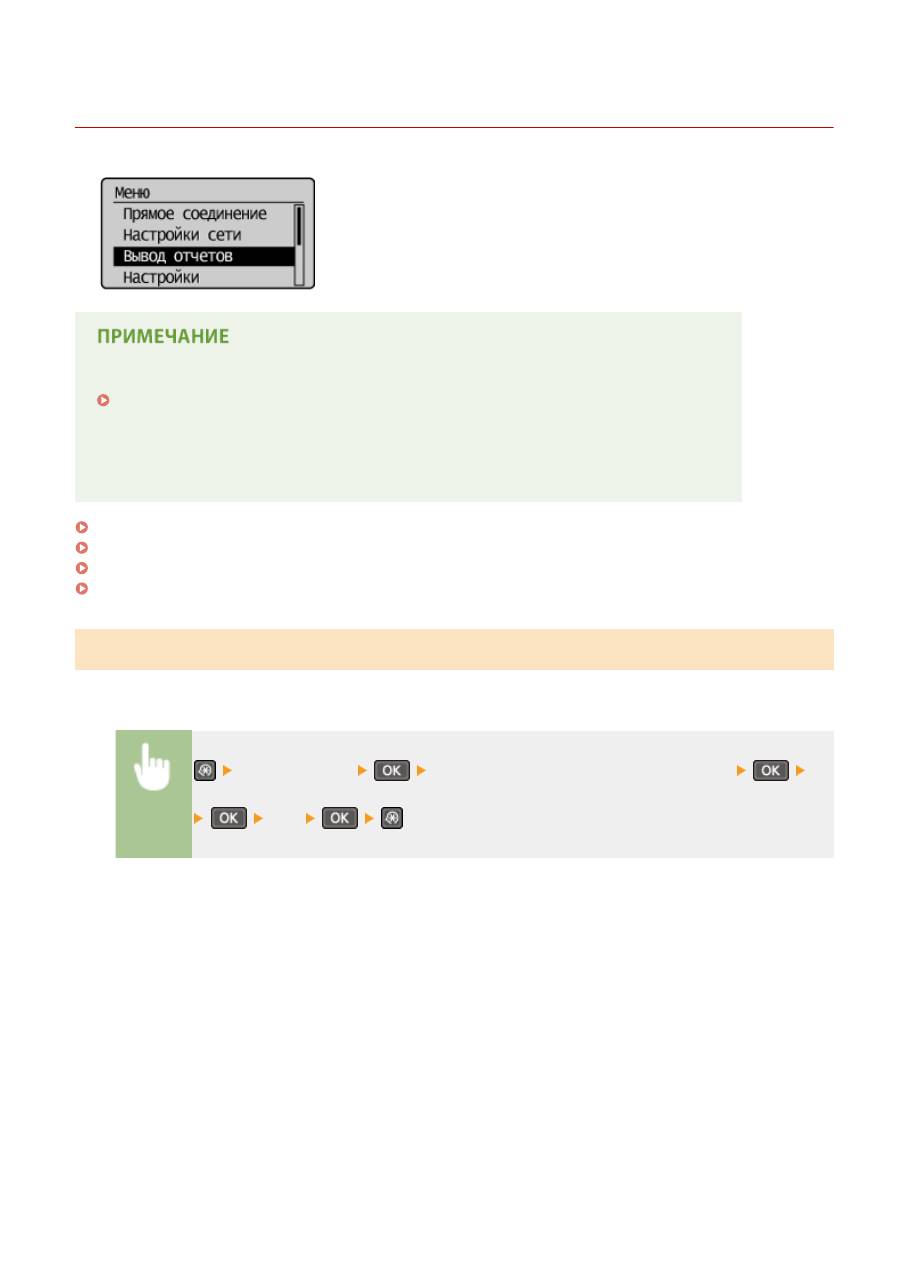
Вывод отчетов
189L-05H
Со списком параметров, а также содержимым, зарегистрированным в
устройстве, можно ознакомиться, распечатав список пользовательских
данных.
Отчеты или списки могут быть напечатаны на бумаге формата А4 или Letter.
Загрузка бумаги(P. 43)
Символы звездочки (
*
)
●
Настройки, помеченные символами «
*1
», доступны только для модели MF244dw/MF232w.
●
Настройки, помеченные символами «
*2
», доступны только для модели MF244dw.
Отчет о состоянии расходных материалов(P. 304)
Отчет Eco(P. 305)
Список данных пользователя(P. 306)
Список шрифтов PCL(P. 306)
Отчет о состоянии расходных материалов
Можно проверить состояние расходных материалов, установленных в аппарате.
<Вывод отчетов>
<Отчет о состоянии расходных материалов>
Убедитесь, что в аппарат загружена бумага того формата, который отображается на экране.
<Да>
Пример:
Список меню настройки
304
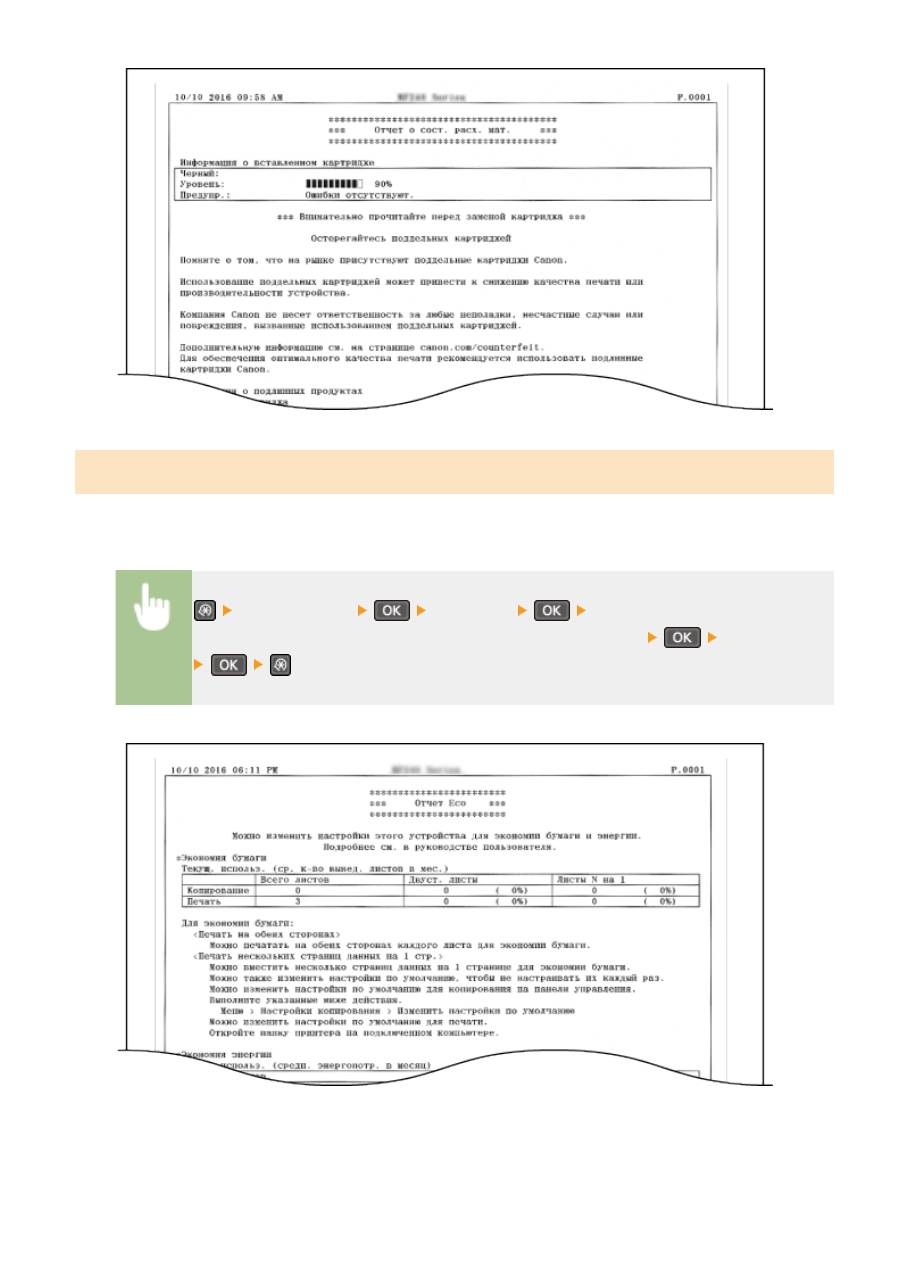
Отчет Eco
*1
Можно проверить такую информацию, как количество отпечатков в месяц и количество потребленной
электроэнергии, а также проверить способы увеличения экономии.
<Вывод отчетов>
<Отчет Eco>
Убедитесь, что в аппарат
загружена бумага того формата, который отображается на экране.
<Да>
Пример:
Список меню настройки
305
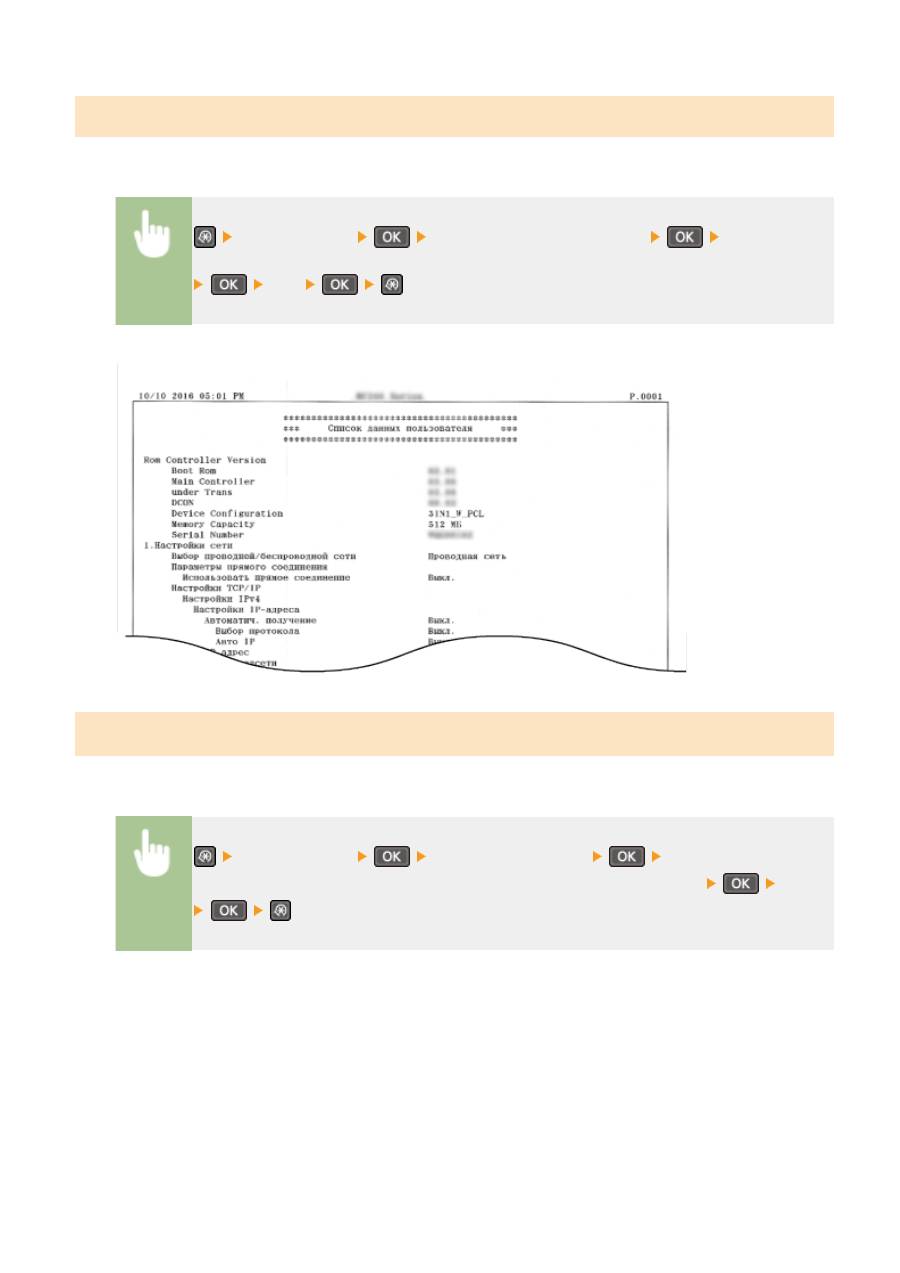
Список данных пользователя
Можно проверить список элементов настройки аппарата (список меню настроек) и их параметры.
<Вывод отчетов>
<Список данных пользователя>
Убедитесь, что
в аппарат загружена бумага того формата, который отображается на экране.
<Да>
Пример:
Список шрифтов PCL
*2
Можно напечатать список для проверки шрифтов, доступных в режиме PCL.
<Вывод отчетов>
<Список шрифтов PCL>
Убедитесь, что в
аппарат загружена бумага того формата, который отображается на экране.
<Да>
Пример:
Список меню настройки
306
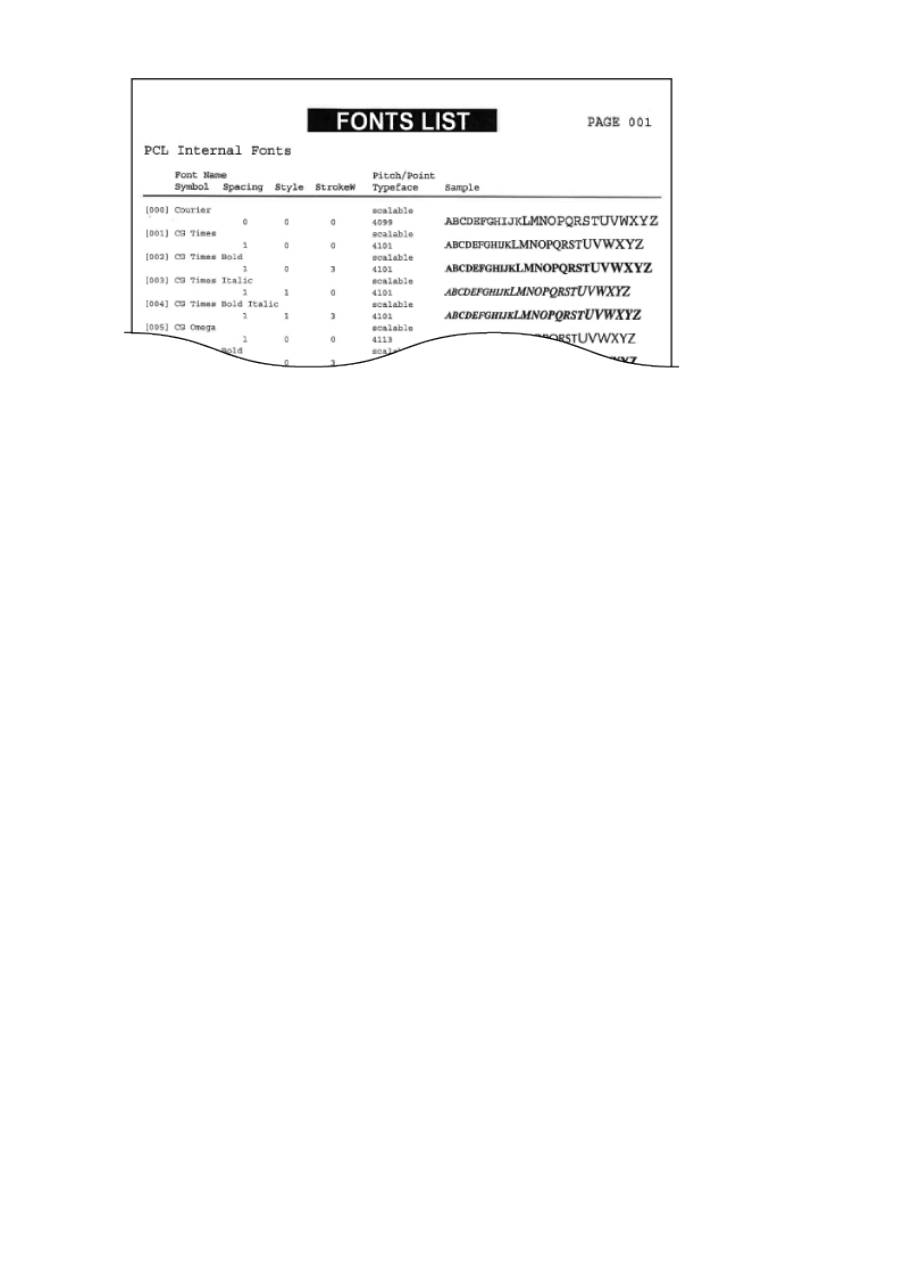
Список меню настройки
307
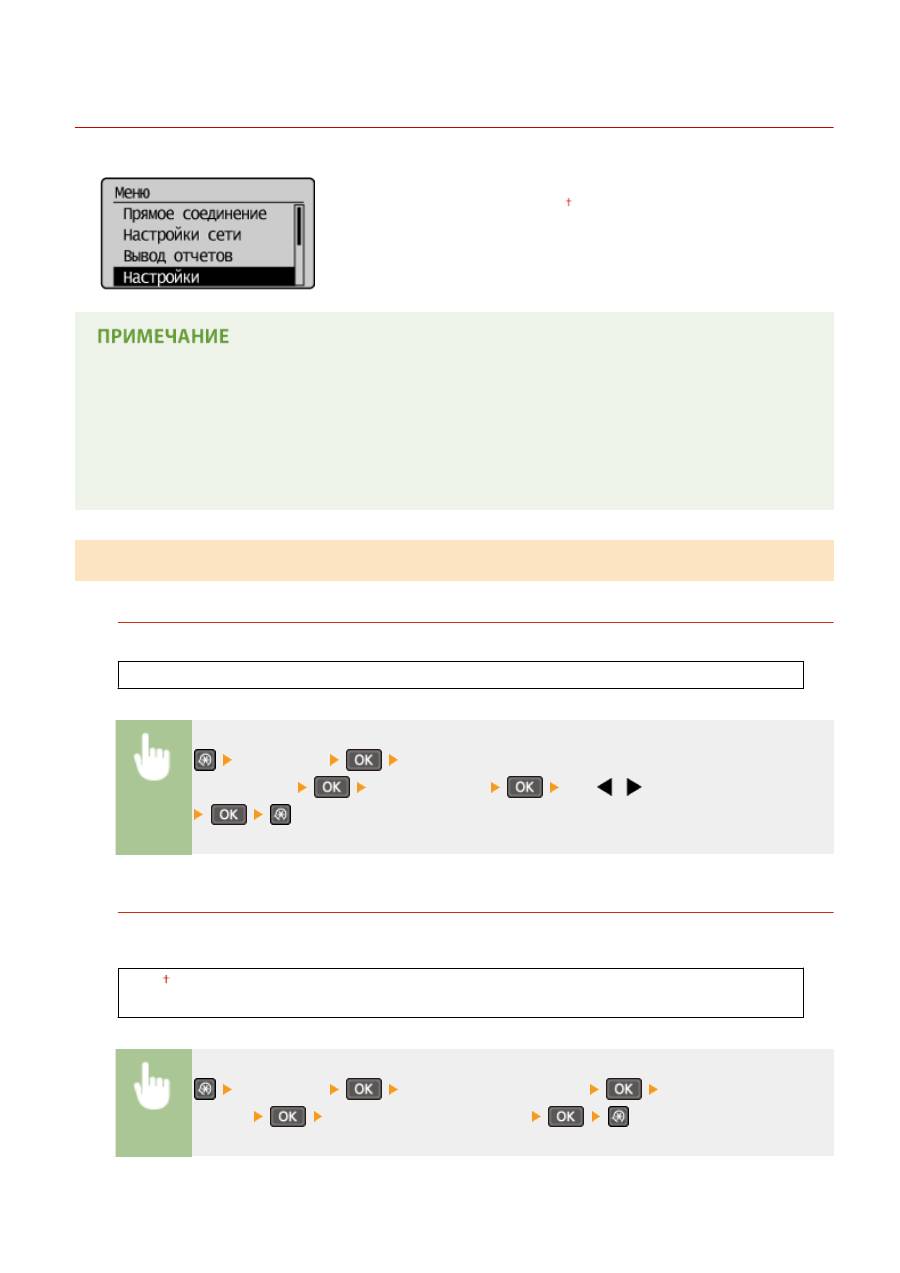
Настройки
189L-05J
Для всех настроек экрана указано краткое описание. Настройки по
умолчанию отмечены крестиком ( ).
Символы звездочки (
*
)
●
Настройки, помеченные символами «
*1
», доступны только для модели MF244dw.
●
Настройки, помеченные символами «
*2
», могут иметь другие значения по умолчанию. Это зависит от
того, в какой стране или регионе приобретен аппарат.
●
Настройки, помеченные символами «
*3
», доступны только для модели MF244dw/MF232w.
Настройки отображения
Контрастность
Отрегулируйте яркость дисплея в соответствии с местоположением аппарата.
Пять уровней
<Настройки>
<Настройки
отображения>
<Контрастность>
Use
/
скорректировать яркость
Инверсия цветов экрана
Выберите <Вкл.>, чтобы инвертировать цвета дисплея. Выберите <Вкл.>, если дисплей плохо виден даже
после регулировки яркости в <Контрастность>.
Выкл.
Вкл.
<Настройки>
<Настройки отображения>
<Инверсия цветов
экрана>
Выберите <Вкл.> или <Выкл.>
Список меню настройки
308
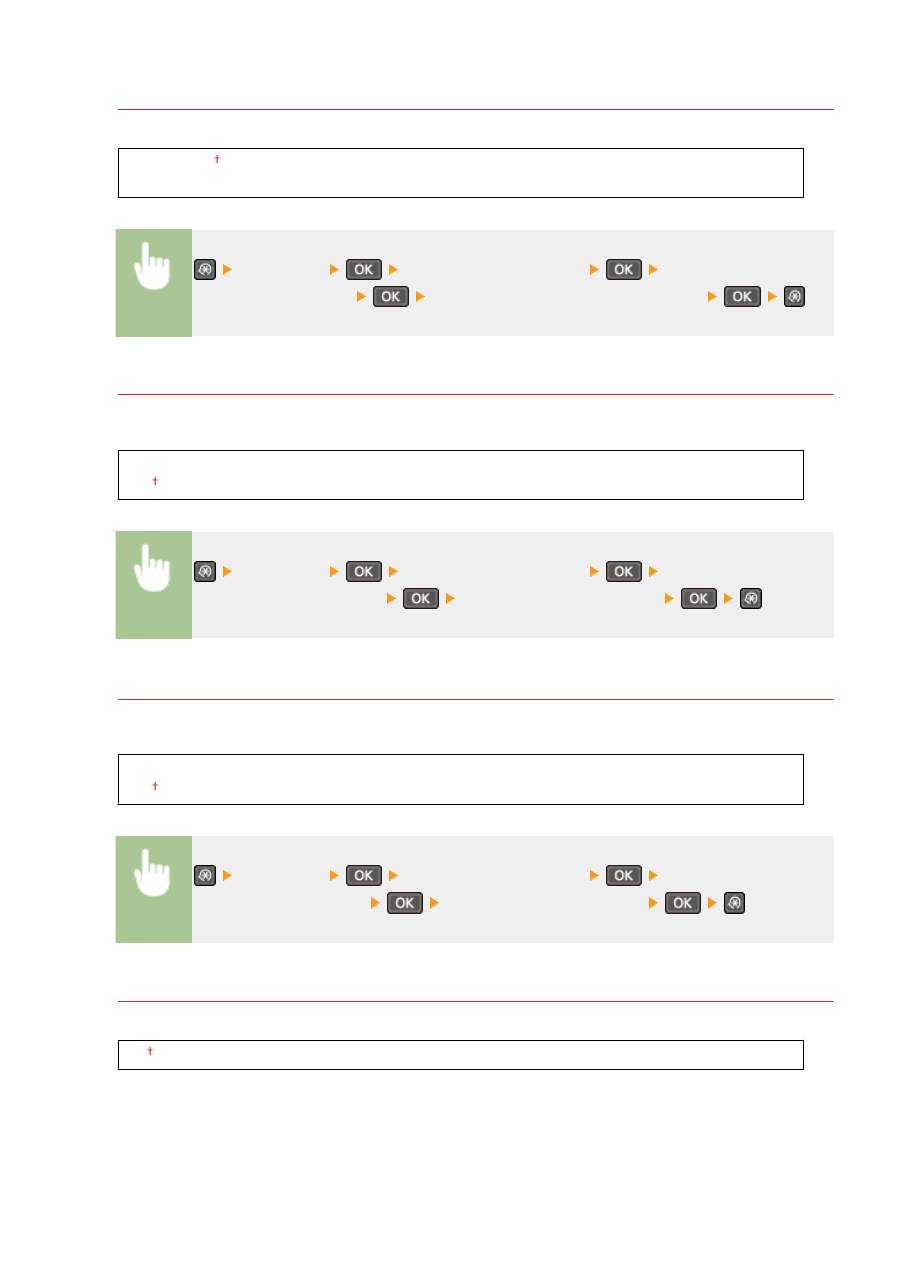
Переключение ввода в миллиметрах/дюймах
Выберите единицу измерения.
Миллиметры
Дюймы
<Настройки>
<Настройки отображения>
<Переключение ввода в
миллиметрах/дюймах>
Выберите <Миллиметры> или <Дюймы>
Уведомление о проверке настроек бумаги
Укажите, отображать ли сообщение с запросом на проверку настроек бумаги при загрузке бумаги в
кассету для бумаги или в отверстие для подачи вручную.
Выкл.
Вкл.
<Настройки>
<Настройки отображения>
<Уведомление о
проверке настроек бумаги>
Выберите <Выкл.> или <Вкл.>
Уведомл. о чистке области скан.оригинала
*1
Если данная функция установлена на <Вкл.>, при наличии пыли или загрязнений на сканируемой
поверхности оригинала отображается соответствующее сообщение.
Выкл.
Вкл.
<Настройки>
<Настройки отображения>
<Уведомл. о чистке
области скан.оригинала>
Выберите <Выкл.> или <Вкл.>
Время отображения сообщения
Задайте интервал попеременного отображения сообщений (в секундах).
1–2 –5 (сек.)
Список меню настройки
309

<Настройки>
<Настройки отображения>
<Время отображения
сообщения>
Введите числовое значение интервала
Скорость прокрутки
Настройте скорость прокрутки экрана, выбрав один из трех уровней.
Медленная
Стандартный
Быстрая
<Настройки>
<Настройки отображения>
<Скорость
прокрутки>
Выберите скорость
Тип перемещения курсора
Настройте перемещение курсора после ввода символа на экране. Выберите <Авто> для автоматического
перемещения курсора в область справа от введенного символа. Выберите <Вручную>, чтобы вручную
переместить курсор вправо от введенного символа.
Авто
Вручную
<Настройки>
<Настройки отображения>
<Тип перемещения
курсора>
Выберите <Авто> или <Вручную>
Язык
*2
Выберите язык интерфейса для отображения данных на дисплее, отчетов и списков.
Arabic, Basque, Bulgarian, Catalan, Chinese (Simplified), Chinese (Traditional), Croatian, Czech, Danish,
Dutch, English , Estonian, Finnish, French, German, Greek, Hungarian, Italian, Japanese, Korean, Latvian,
Lithuanian, Norwegian, Polish, Portuguese, Romanian, Russian, Slovak, Slovene, Spanish, Swedish, Turkish
<Настройки>
<Настройки
отображения>
<Язык>
Выберите язык
Список меню настройки
310
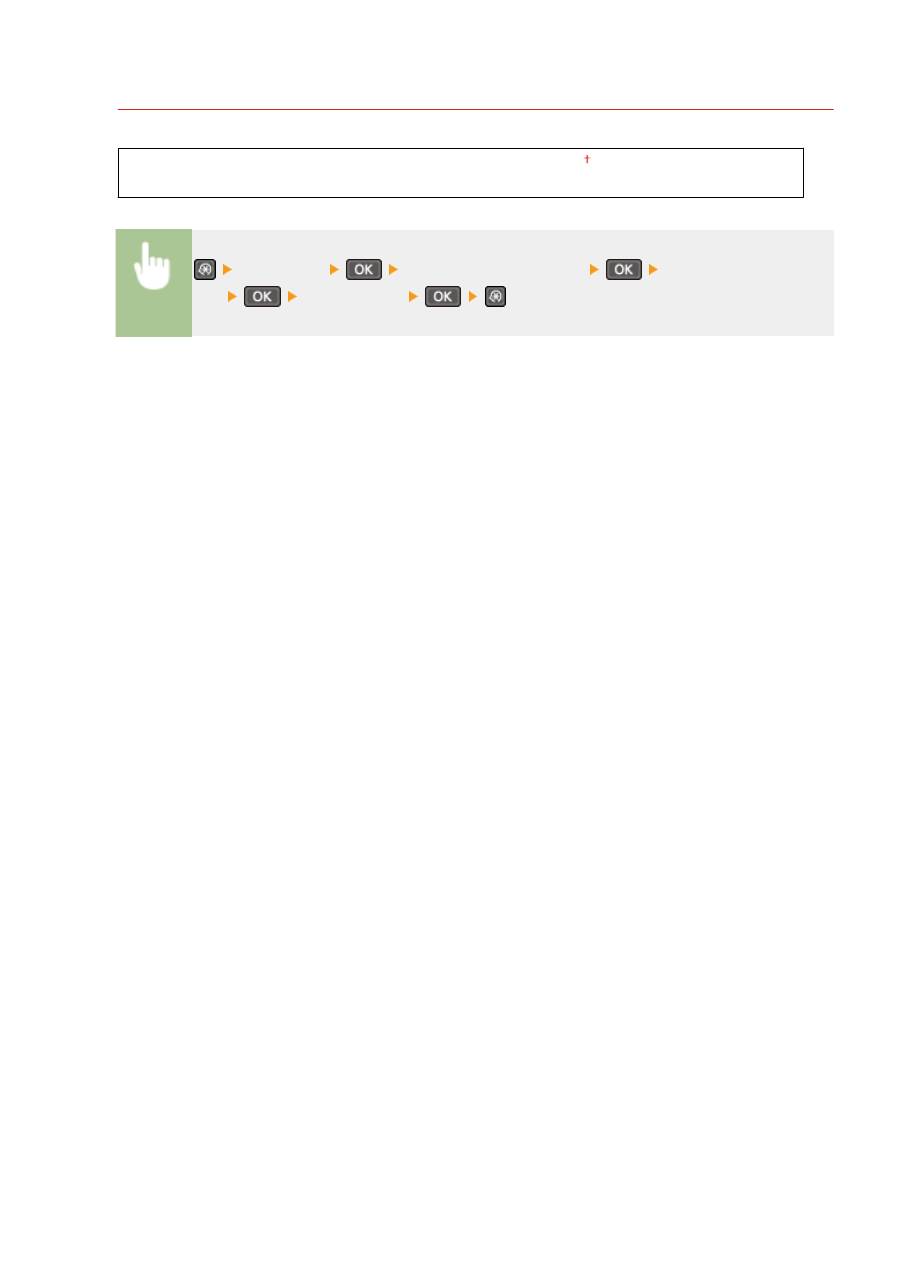
Язык удаленного ИП
*2
*3
Выберите язык для отображения экранов Удаленного ИП.
Chinese (Simplified), Chinese (Traditional), Czech, Danish, Dutch, English , Finnish, French, German,
Hungarian, Italian, Japanese, Korean, Norwegian, Polish, Portuguese, Russian, Spanish, Swedish, Turkish
<Настройки>
<Настройки отображения>
<Язык удаленного
ИП>
Выберите язык
Список меню настройки
311
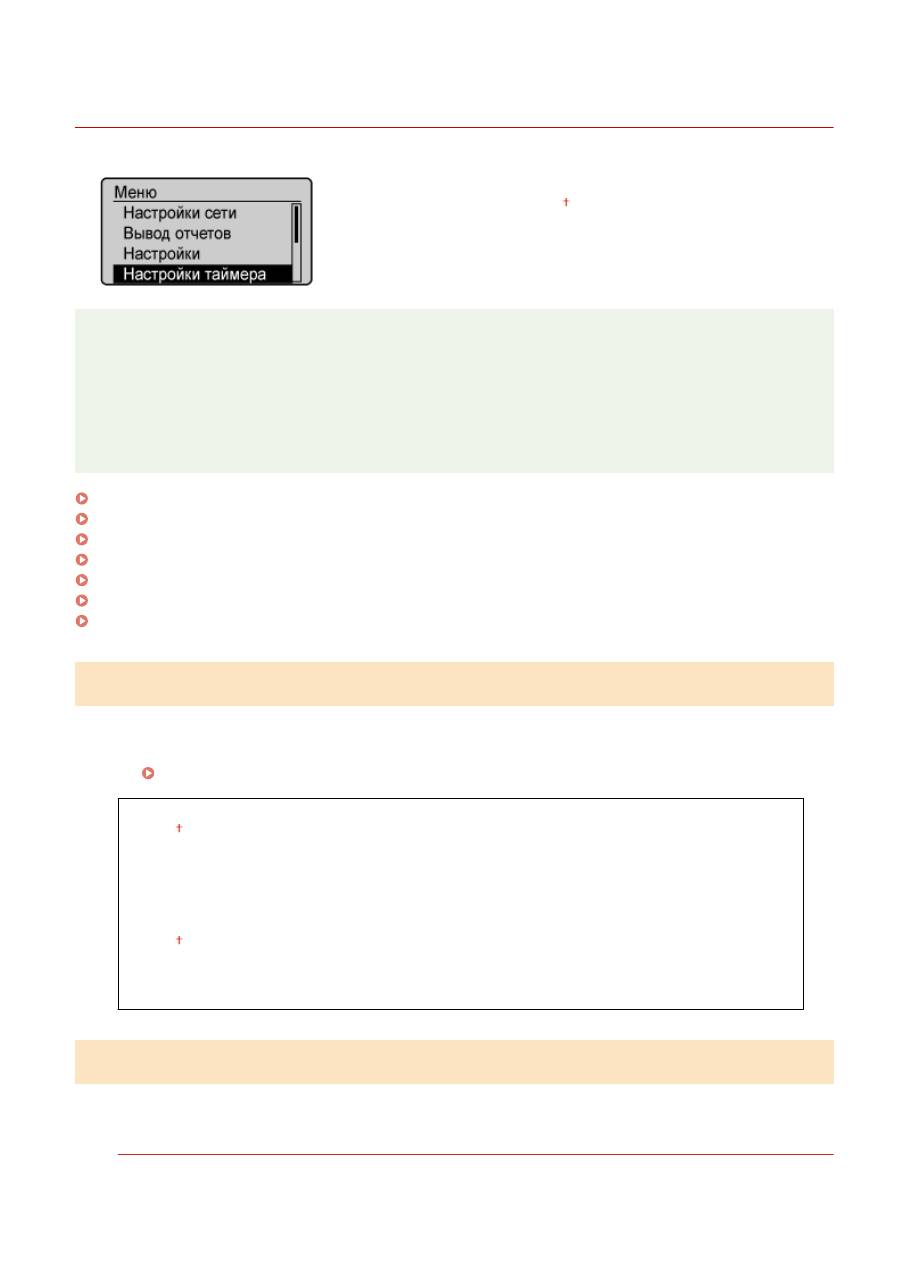
Настройки таймера
189L-05K
Для всех настроек таймера указано краткое описание. Настройки по
умолчанию отмечены крестиком ( ).
ПРИМЕЧАНИЕ
Символы звездочки (
*
)
●
Настройки, помеченные символами «
*1
», доступны только для модели MF244dw/MF232w.
●
Настройки, помеченные символами «
*2
», могут быть недоступны или содержать другие значения по
умолчанию. Это зависит от того, в какой стране или регионе приобретен аппарат.
Время тихого режима(P. 312)
Настройки даты/времени(P. 312)
Время автоперехода в спящий режим(P. 314)
Время автоматического перезапуска(P. 314)
Функция после автоматич. перезапуска(P. 315)
Время автопер. в автоном. режим(P. 315)
Время автоматического отключения(P. 316)
Время тихого режима
*1
Для более «тихой» работы устройства можно выбрать бесшумный режим, снижающий уровень шума,
производимого устройством при работе. Установите время автоматического перехода устройства в
бесшумный режим. Также можно настроить устройство на работу в бесшумном режиме в течение всего
времени.
Переход в бесшумный режим(P. 58)
Время начала
Выкл.
Вкл.
Настройка времени перехода в бесшумный режим
Время окончания
Выкл.
Вкл.
Настройка времени выхода из бесшумного режима
Настройки даты/времени
*1
Укажите настройки даты и времени, включая формат даты и формат времени 12 или 24 часа.
Формат даты
*2
Выберите формат даты (порядок отображения года, месяца и дня).
Список меню настройки
312
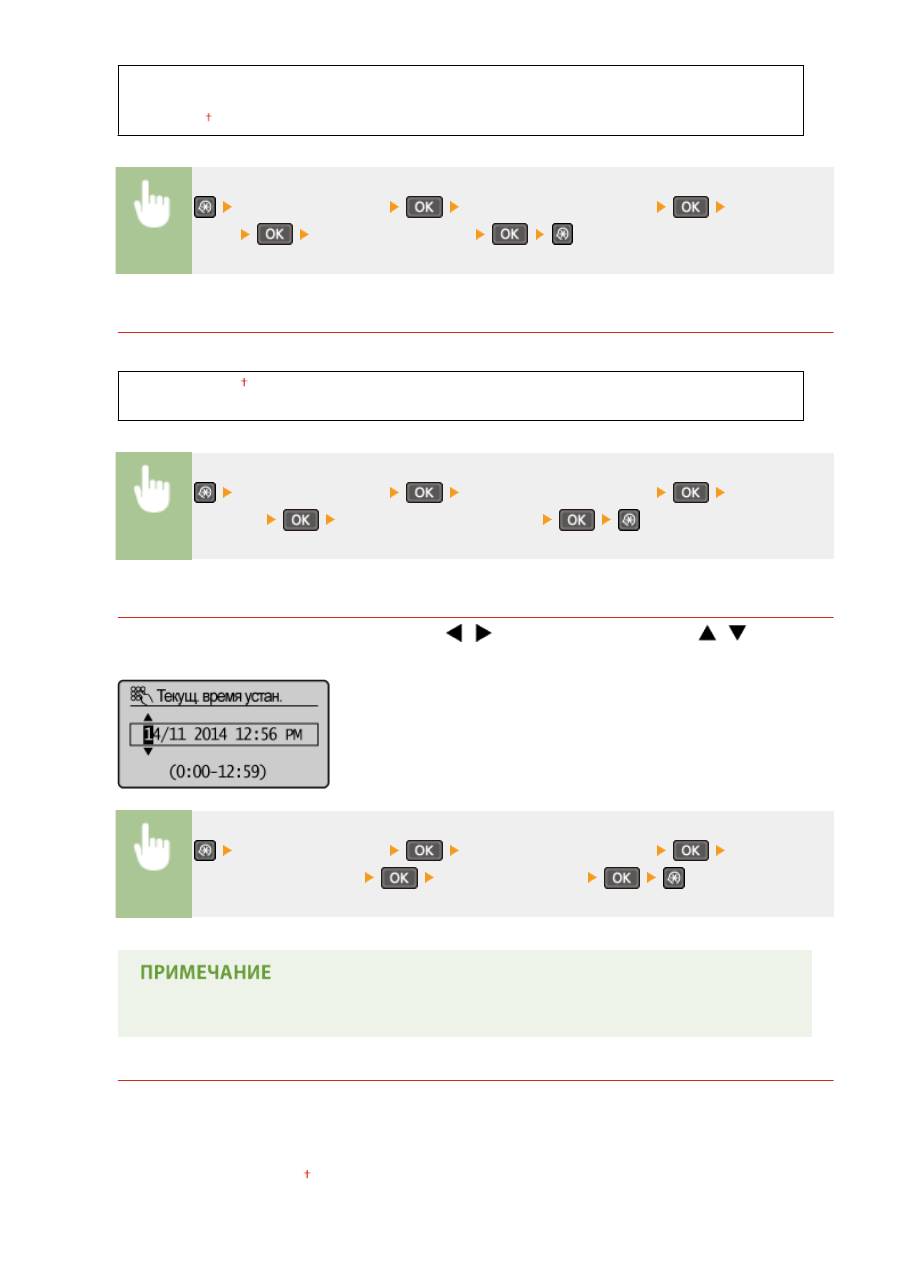
ГГГГ ММ/ДД
ММ/ДД/ГГГГ
ДД/ММ ГГГГ
<Настройки таймера>
<Настройки даты/времени>
<Формат
даты>
Выберите формат даты
Формат времени
Выберите формат времени (12 или 24 часа).
12 часов (AM/PM)
24 часа
<Настройки таймера>
<Настройки даты/времени>
<Формат
времени>
Выберите настройку дисплея
Настройки текущей даты/времени
Установите текущие дату и время. Используйте
/
для перемещения курсора и
/
для
задания даты и времени и переключения между <AM>/<PM>.
<Настройки таймера>
<Настройки даты/времени>
<Настройки
текущей даты/времени>
Задайте дату и время
Текущую дату и время нельзя будет изменить в течение 1 часа после перехода на летнее время.
Часовой пояс
Выберите часовой пояс. Если настройка часового пояса изменена, значения, заданные в <Настройки
текущей даты/времени>, тоже изменяются соответственно.
(UTC-12:00) Линия перемены дат
на
(UTC) Время в формате UTC
Список меню настройки
313
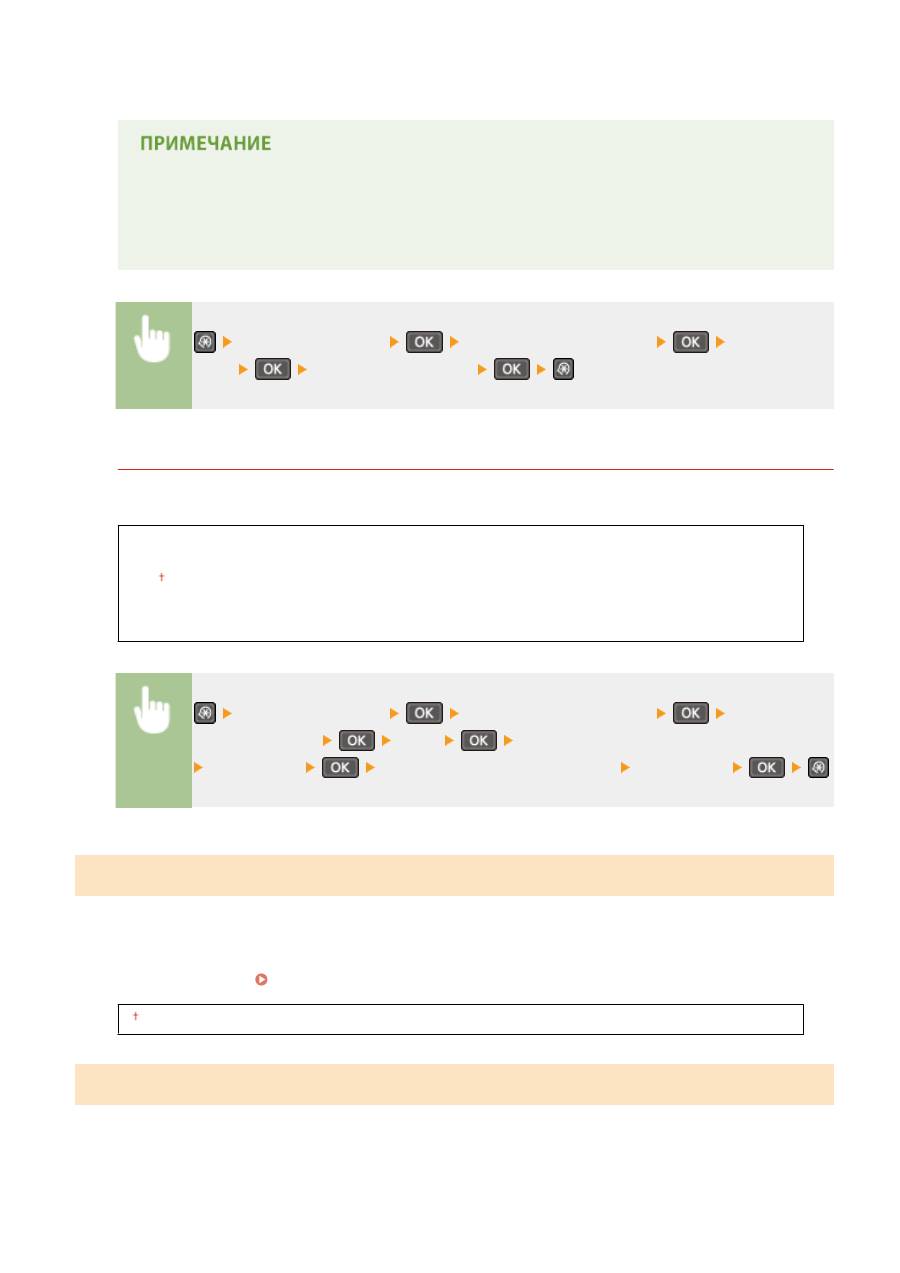
to
(UTC+14:00) О-в Киритимати
Часовой пояс
Универсальное глобальное время (UTC) представляет собой основной стандарт времени, по
которому все страны переводят часы. Для связи через Интернет необходимо правильно настроить
часовой пояс.
<Настройки таймера>
<Настройки даты/времени>
<Часовой
пояс>
Выберите часовой пояс
Настройки летнего времени
*2
Разрешение и запрет перехода на летнее время. Если активирован переход на летнее время,
необходимо указать период действия режима летнего времени.
Выкл.
Вкл.
Начало: Месяц, День
Конец: Месяц, День
<Настройки таймера>
<Настройки даты/времени>
<Настройки
летнего времени>
<Вкл.>
Выберите месяц и день начала
<Применить>
Выберите месяц и день окончания <Применить>
Время автоперехода в спящий режим
Если аппарат не работал или не выполнял обработку данных в течение указанного периода, он перейдет в
спящий режим в целях экономии электроэнергии (автоматический таймер спящего режима). Укажите период
для автоматического перехода в спящий режим. Автоматический таймер спящего режима не срабатывает, если
отображается меню настроек. В целях экономии электроэнергии рекомендуется использовать заводские
настройки по умолчанию.
Переход в спящий режим(P. 60)
1 –30 (мин.)
Время автоматического перезапуска
Если по истечении указанного периода не нажата клавиша, инициализируются параметры для отображения
экрана по умолчанию (автосброс). Укажите интервал для автосброса. Чтобы отключить функцию автосброса
выберите <0>. Автосброс не выполняется в следующих случаях:
●
отображается экран меню;
Список меню настройки
314





